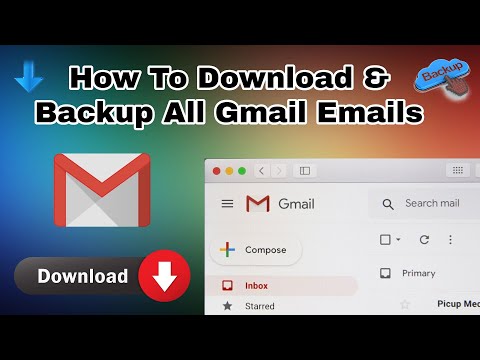Dažu uzslavu Windows Home Server iezīmes, kad tā tika palaista 2007. gadā:
- Diska pagarinātājs: ļauj dublēt vairāku disku un apvieno vairākus diskus vienā kopējā telpā
- Attālā piekļuve: piekļūšana serverim no tīkla un ieslēgšanas
- Papildinājumi: pievieno jūsu WHS funkcionalitāti bez nepieciešamības noskaidrot sarežģītas konfigurācijas
Windows Home Server 2011 nesen ir iznācis, bet tas noņem diska paplašinātāja funkciju, ir vajadzīgs 40% ātrāks CPU (1,4 GHz) un 4 reizes lielāka RAM (2 GB) kā tā priekšgājējs. Ja jūs meklējat jaunināšanu, bet nevēlaties zaudēt pašreizējo funkcionalitāti, atklātā pirmkoda projekts Amahi var būt ideāls risinājums jums.
Amahi ir Linux izplatīšana, kas veidota uz Fedora (Ubuntu bāzēta sistēma darbojas), kas padara ērtu mājas koda iestatīšanu. Papildus tam, ko jums sniedz citi Linux / BSD NAS sadali, Amahi ir ērta attālinātā piekļuve ar automātiskām dinamiskajām DNS atjauninājumiem, disku paplašinātāja funkcionalitāte ar pelēku caurumu un vienu klikšķi instalējiet pievienojumprogrammas, izmantojot to "nenosauktu to kā App Store" krātuve.

1. darbība: apkopojiet prasības
Lai instalētu MediaSmart serverī, jums vajadzēs dažas lietas.
- Amahi konts: jums būs jāreģistrējas kontam, lai jūs varētu saņemt instalācijas kodu, kuru mēs izmantosim vēlāk
- Express CD iso: lejupielādējiet to no zemāk esošās saites
- Tukšs kompaktdisks: uzticamies mums, USB instalācijai ir nepieciešams nedaudz uzlauzts un pēc 2 instalēšanas tā joprojām nedarbojas diezgan tāpat kā instalēšana no fiziskā kompaktdiska.
- Rezervēts cietais disks: tas var būt pat mazāks kā 4 GB, taču mēs vēlētos ieteikt vairāk, lai to varētu izmantot arī uzglabāšanai.
- Rezerves galda dators: Neskatoties uz to, ka CD-ROM ir paredzēts bezpeļņas datoram, sākotnējam uzstādījumam joprojām ir nepieciešams monitors.
2. darbība: dublējiet savu esošo NAS
Ja jūs gatavojaties instalēt Amahi esošajā NAS, pirmais solis būs dublēšana. Ja jums ir Windows mājas serveris, tad izpildiet mūsu ceļvedi, lai visu jūsu informāciju dublētu ārējam cietajam diskam.

Pirms instalēšanas pārliecinieties, ka jums ir dublējums, un, ja jums ir pietiekami daudz rezerves cieto disku, jums vajadzētu saglabāt savu esošo NAS taktiku gadījumā, ja kaut kas tev ir šausmīgi nepareizs.
3. solis: instalējiet Amahi
Kad esat izveidojis savu ISO failu, kas ierakstīts kompaktdiskā, ievietojiet savu rezerves cieto disku pagaidu darbvirsmā, ar kuru jūs gatavojaties instalēt. Instalēšana izdzēsīs visu rezerves cietajā diskā, kā arī citus cietos diskus, kas pieslēgti sistēmai. Tāpēc pārliecinieties, ka jums ir tikai cietais disks, kuru vēlaties pievienot.

Kad pareizais cietais disks ir pievienots, ielādējiet sistēmu no instalācijas kompaktdiska. Pirmie soļi vienkārši lūdz jums izvēlēties valodu, tastatūras izkārtojumu, laika joslu un administratora paroli, lai mēs vienkārši izlaistu tos un pieņemtu, ka jūs zināt, ko tur darīt.




Izvēles solis: Pašlaik ekspress kompaktdiskā ir kļūda, kas manai mašīnai lika atkārtoties, atkārtojot iepriekš minēto soli. Lai nokārtotu šo darbību, atlasiet opciju, lai dotos uz atkļūdošanas konsoli un palaistu komandu ConfigAmahi. Sistēma pabeigs HDA konfigurāciju un pārstartēsies gala izmantojamā stāvoklī.
4. solis: cieto disku pārstādīšana
Ja neizmantojat HP MediaSmart Server vai vēlaties saglabāt savu HDA darbvirsmā, kuru tikko instalējāt, jums nav jāievēro tālāk norādītās darbības. Tos piemēro tikai tad, ja pārvietojat HDA uz jaunu mašīnu.
Kad mašīna tiek restartēta, piesakieties datorā, izmantojot root lietotāju un paroli, kuru iestatāt instalēšanas laikā.

rm /etc/udev/rules.d/70-persistent-net-rules

nano /etc/sysconfig/network-scripts/ifcfg-eth0
Teksta redaktora iekšpusē izdzēsiet līniju, kas sākas ar HWADDR, un mainiet ONBOOT = no, lai lasītu ONBOOT = jā.



Amahi Express CD lejupielāde